如果没有u盘或者光盘的话是不是就不能安装win7系统了呢?最近有网友想安装win7系统,但是不知道该如何安装。其实我们可以直接通过硬盘安装win7系统的方法来操作,下面小编就教下大家如何直接在硬盘安装win7系统。
具体步骤如下:
1、先去下载火(xiazaihuo.com)系统官网下载系统镜像文件。找到下载的win7系统镜像文件,右键镜像解压到非C盘的根目录,注意不能解压到C盘,因为重装系统会格式化C盘(系统盘)。

2、打开解压出来的文件夹,如图点击"硬盘安装.exe"。
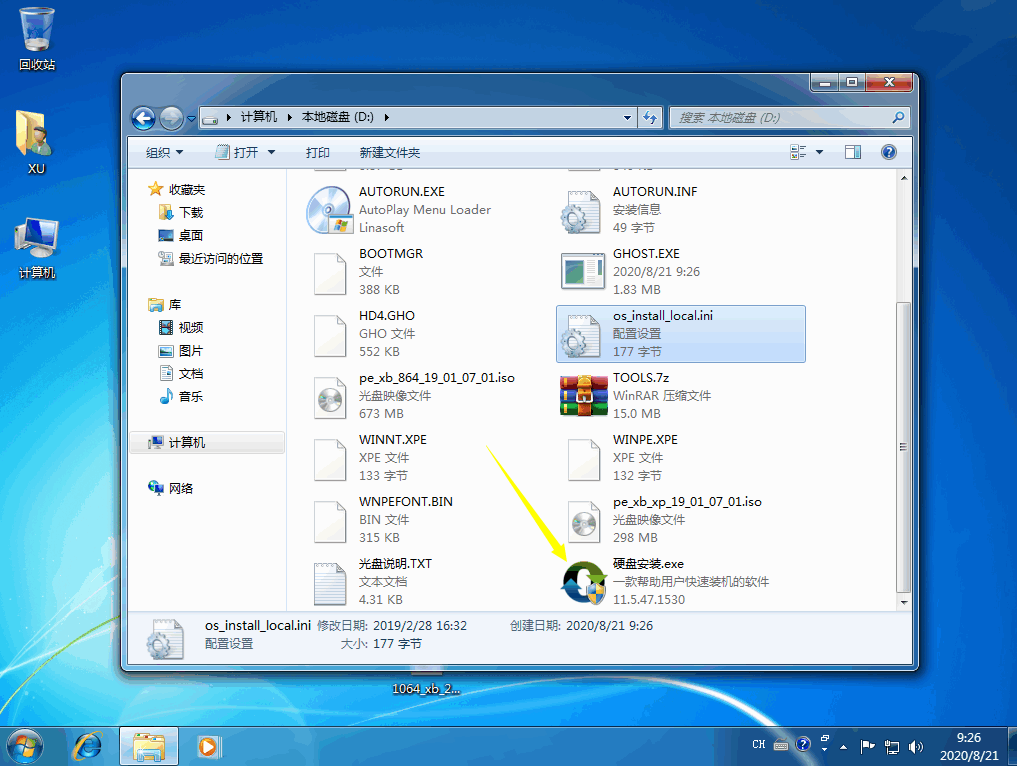
3、在打开的硬盘安装系统工具里点击安装系统。
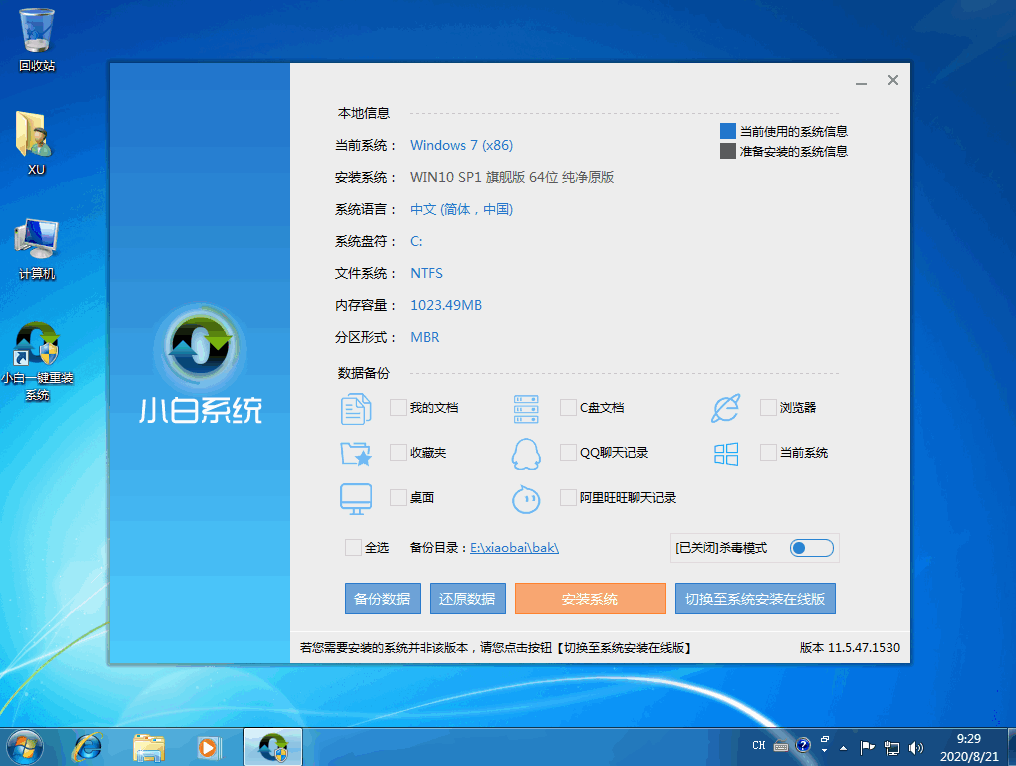
win10系统重装win7系统图文教程
win10系统重装win7系统图文教程,win10用不惯?想要用回win7,却不知道怎么弄回去?最近许多网友遇到这个问题不知道要怎么办,那么小编下面就分享一下办法吧.
4、第3步完成后会开始配置环境,耐心等待一会即可完成,如下图,环境配置完成,点击立即重启。
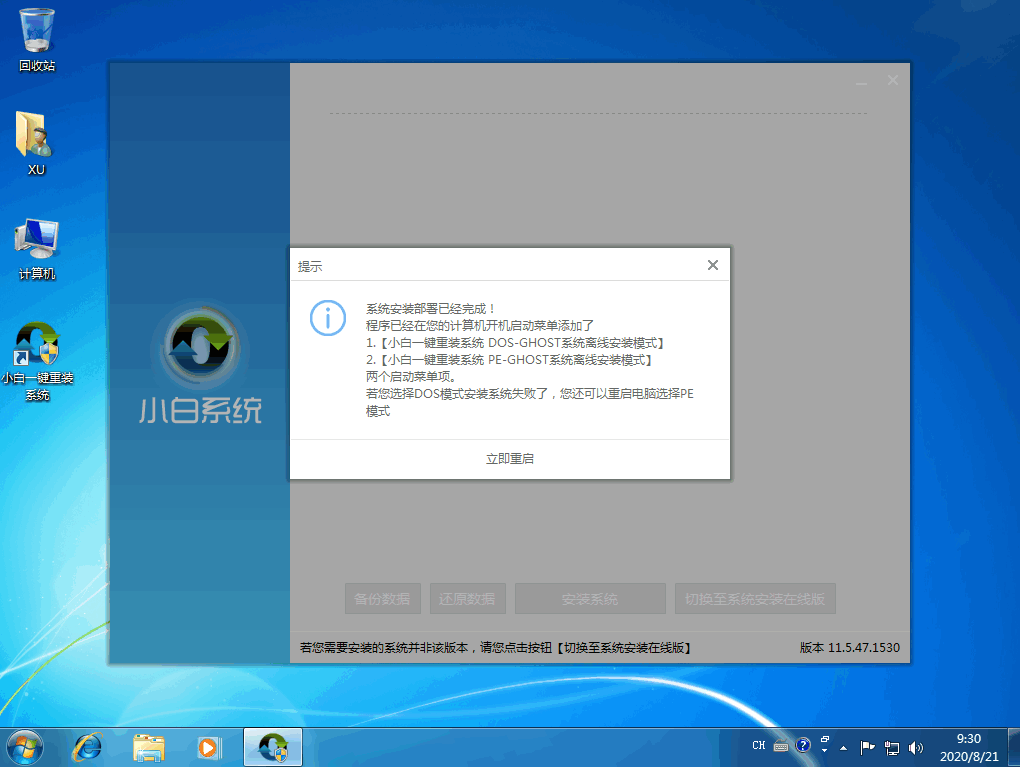
5、重启后选下载火(xiazaihuo.com)一键重装 DOS-GHOST系统离线安装模式,如dos模式不能正常安装成功,也可以选上面的两个。
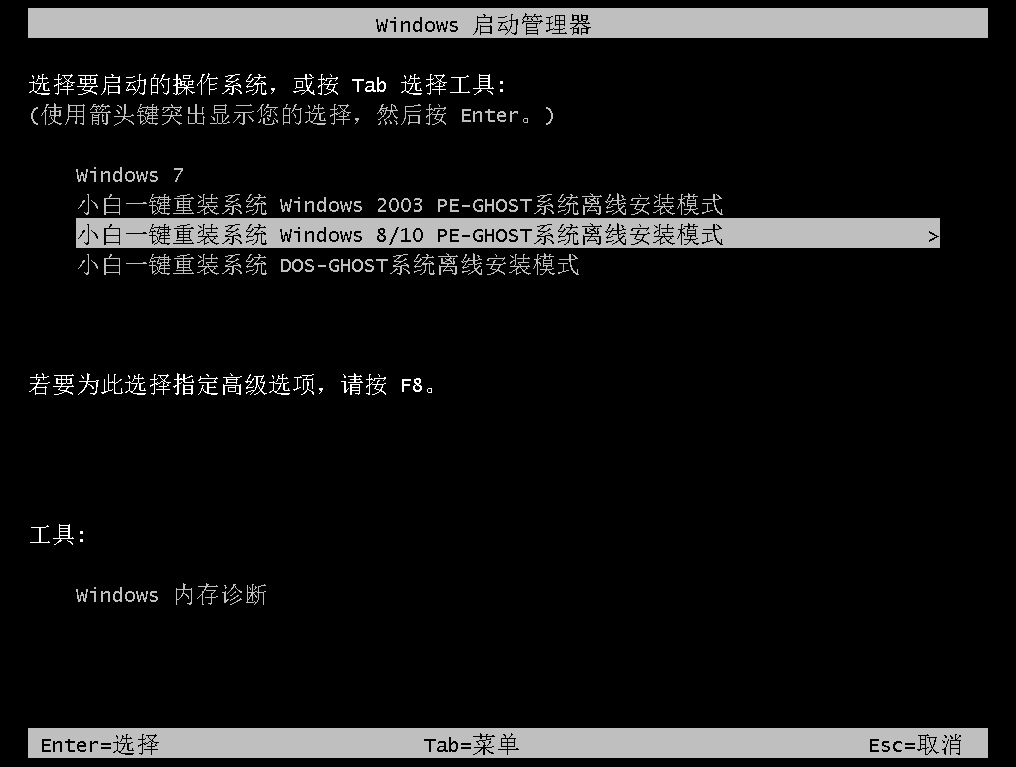
6、之后进入Ghost安装还原过程,我们无需操作,耐心等待过程完成即可。
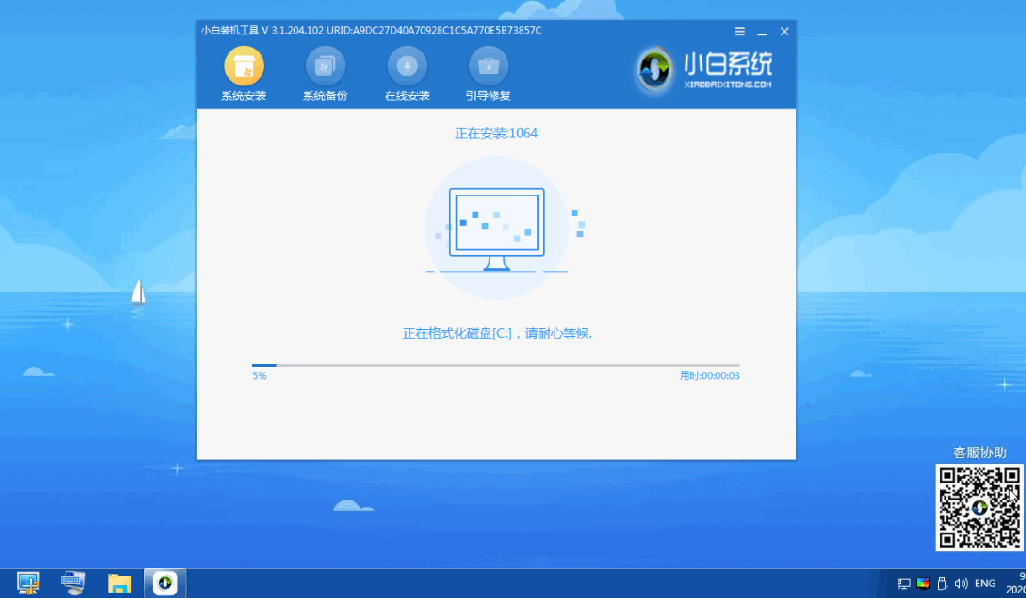
7、Ghost还原过程完成后自动重启电脑进入系统部署设置过程,这个过程完成后自动重启电脑进入到桌面就完成了。

以上便是直接在硬盘安装win7系统教程,操作比较简单,有需要的小伙伴可以按照教程进行操作即可。
以上就是电脑技术教程《教你如何直接在硬盘安装win7系统》的全部内容,由下载火资源网整理发布,关注我们每日分享Win12、win11、win10、win7、Win XP等系统使用技巧!win7系统下载64位深度技术U盘安装教程
win7系统下载64位深度技术U盘安装教程,win7系统深受广大网友的喜爱,但是电子产品用久了难免会出现卡顿,这时候用U盘重装系统是比较简单粗暴的方法,小编这就分享方法.






